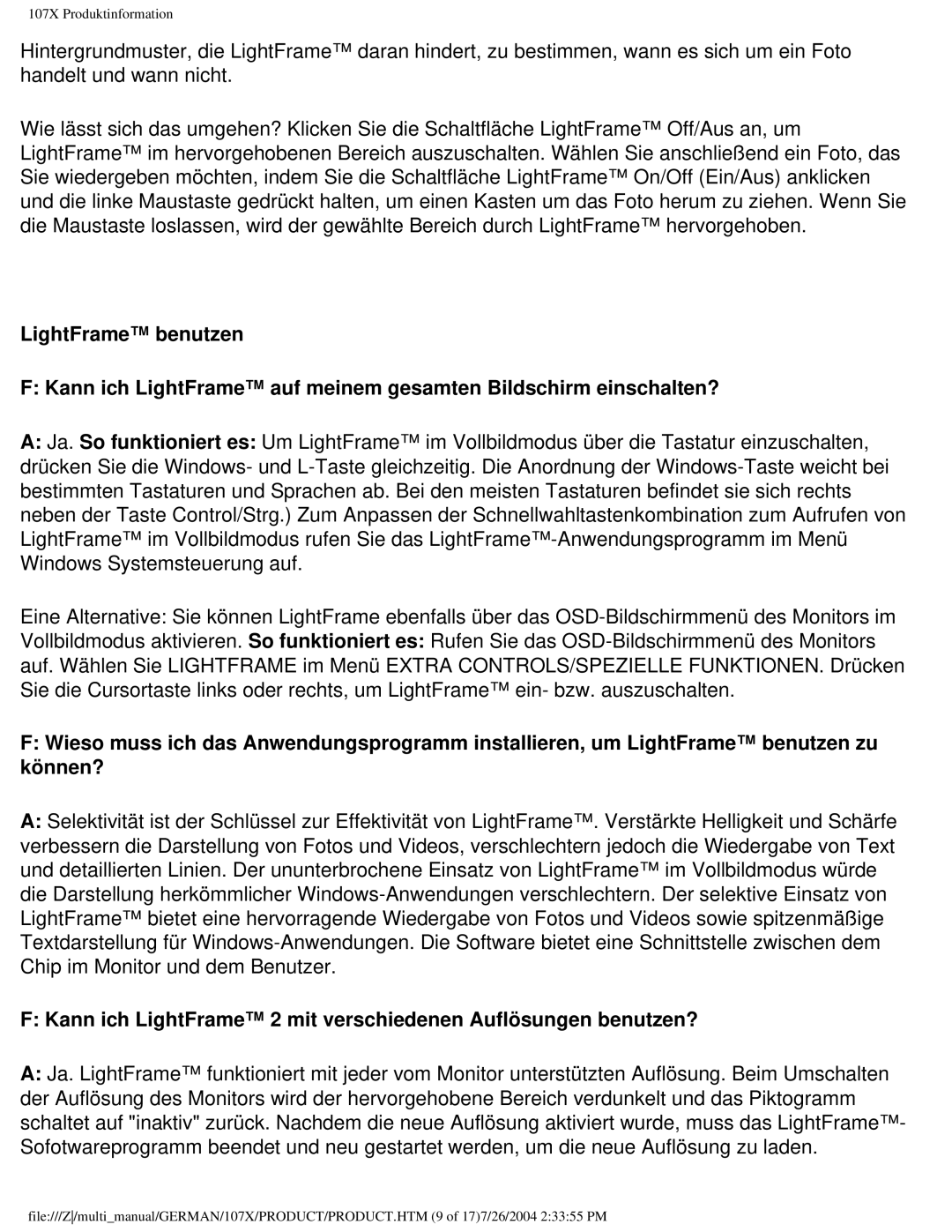107X Produktinformation
Hintergrundmuster, die LightFrame™ daran hindert, zu bestimmen, wann es sich um ein Foto handelt und wann nicht.
Wie lässt sich das umgehen? Klicken Sie die Schaltfläche LightFrame™ Off/Aus an, um LightFrame™ im hervorgehobenen Bereich auszuschalten. Wählen Sie anschließend ein Foto, das Sie wiedergeben möchten, indem Sie die Schaltfläche LightFrame™ On/Off (Ein/Aus) anklicken und die linke Maustaste gedrückt halten, um einen Kasten um das Foto herum zu ziehen. Wenn Sie die Maustaste loslassen, wird der gewählte Bereich durch LightFrame™ hervorgehoben.
LightFrame™ benutzen
F: Kann ich LightFrame™ auf meinem gesamten Bildschirm einschalten?
A:Ja. So funktioniert es: Um LightFrame™ im Vollbildmodus über die Tastatur einzuschalten, drücken Sie die Windows- und
Eine Alternative: Sie können LightFrame ebenfalls über das
Vollbildmodus aktivieren. So funktioniert es: Rufen Sie das
F:Wieso muss ich das Anwendungsprogramm installieren, um LightFrame™ benutzen zu können?
A:Selektivität ist der Schlüssel zur Effektivität von LightFrame™. Verstärkte Helligkeit und Schärfe verbessern die Darstellung von Fotos und Videos, verschlechtern jedoch die Wiedergabe von Text und detaillierten Linien. Der ununterbrochene Einsatz von LightFrame™ im Vollbildmodus würde die Darstellung herkömmlicher
F: Kann ich LightFrame™ 2 mit verschiedenen Auflösungen benutzen?
A:Ja. LightFrame™ funktioniert mit jeder vom Monitor unterstützten Auflösung. Beim Umschalten der Auflösung des Monitors wird der hervorgehobene Bereich verdunkelt und das Piktogramm schaltet auf "inaktiv" zurück. Nachdem die neue Auflösung aktiviert wurde, muss das LightFrame™- Sofotwareprogramm beendet und neu gestartet werden, um die neue Auflösung zu laden.
file:///Z/multi_manual/GERMAN/107X/PRODUCT/PRODUCT.HTM (9 of 17)7/26/2004 2:33:55 PM